Zde opět přinášíme nový návod pro GIMP (nemysli si, že jsem zapomněl> _>), tentokrát jde o efekt “vinobraní„Nebo stárnutí, efekt, který je charakteristický tím, že dává fotografii časem zkorodovanou fotografii, velmi originální a nostalgickou, nebo také proč ne, což jí dodává klasický a elegantní nádech: D.
Pro tento tutoriál použijeme jeho fotografii pěkný narcis, tento efekt obvykle funguje nejlépe na fotografiích s jasnými barvami, protože upravuje neprůhlednost a mění barvu.
Je třeba mít na paměti, že musíte experimentovat , protože každá fotografie je jiná a hodnoty, které se nám zdají nejlepší, by měly být použity, s ohledem na tuto skutečnost, se spuštěním obrázku a gimpu, pojďme do práce!
Nejprve musíme upravit kontrast, k tomu se chystáme colores >Jas a kontrast a aplikujeme:
Změníme sytost, použijeme colores > Tón a sytost, což dává odstínu hodnotu -12 a sytost hodnotu 21.
Nyní se obrátíme na colores > křivky a upravíme hodnoty přesunutím křivek odpovídajících primárním barvám.
Po úpravě grafu se vrátíme zpět k colores > tón a sytost a jeho hodnoty upravíme následovně: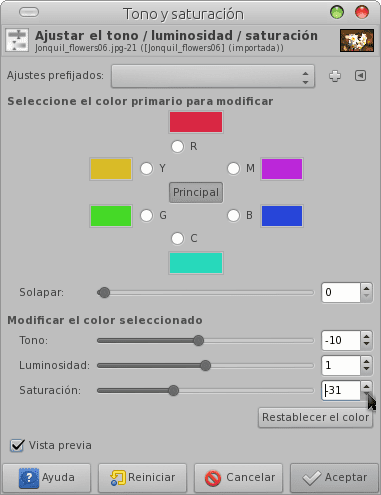
Jakmile to uděláte, přidáme ztmavený rámeček kolem obrázku, abychom simulovali vyblednutí rohů. Vytvoříme novou vrstvu z vrstvy > nová vrstva , transparentní.
Vybereme nástroj pro eliptický výběr a provedeme výběr celé oblasti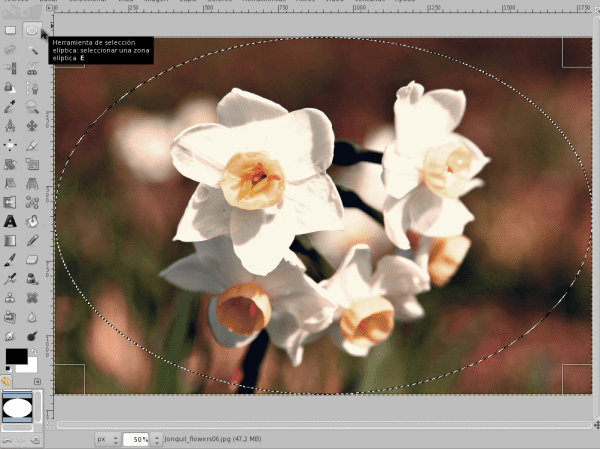
Pak jdeme na vyberte > rozmazánía dáme mu hodnotu 150.
Nyní vyplníme vrstvu černou barvou a nastavíme neprůhlednost na 50%.
Nakonec, abychom získali tonalitu fotografie vystavené slunečním paprskům, vytvoříme novou vrstvu, kterou namalujeme tmavě růžovou nebo purpurovou, čímž získáme neprůhlednost kolem 8 - 10%.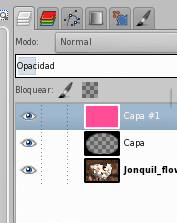
velmi pěkný efekt a dodává obrazu klasický vzhled. bez dalších doplňků si přečteme v dalším tutoriálu> w


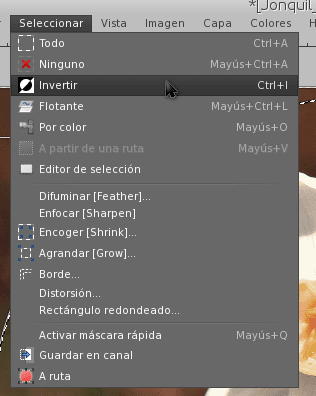

Páni! ... Líbil se mi efekt, kterého jste dosáhli s touto fotografií. Zajímavý návod ...
moc děkuji 😀
Vynikající příspěvek !!
Je to efekt podobný Instagramu, že? Okázalý!
Ano, dokonce jsem na konec příspěvku zahrnul vtip, který říkal „weeeee we did it it without instagram“ na konci příspěvku, ale cítil jsem, že bych mohl někoho urazit (nebo by mě mohly urazit) 😀 hahahaha
Je dobře, že se vám to líbilo ^ _ ^
xDDD Koho by to mohlo urazit?
Nevím hehehe, ale nikdy nechybí někdo, kdo nemá rád vtip, že?
Ano! Skvělý příspěvek 🙂
Mimochodem, GRATULUJEME za psaní, hodně jste se zlepšili, opravdu vám gratuluji 😉
Ještě jednou děkujeme za vaše příspěvky ^ - ^
eeeeh, jsem tak špatný v psaní článků ??? > _> protože mi to neřekli!
Rád přispívám na tento web (^ o ^) ノ
HAHAHAHAHA ne ne vaše články jsou dobré, jen že někdy vynecháte akcenty nebo velká písmena nebo ... no, když se vidíme online, říkám vám lépe LOL!
Učím se filtrovat obrázky pomocí CSS3 XD
Matka Boží!
A to nemůže zůstat ve skriptu? Všechno zbytečné při úpravách fotografií vám děkujeme navždy a navždy.
Myslel jsem, že na tomto webu by se vzdali fotografie, nejsem odborník, ale kdybych studoval fotografii, nedávno jsem si vzal editor jako gimp, než jsem použil mtpaint, také velmi dobrý, dobrý návod. Na zdraví
Výborně, od Gimpu se musím hodně učit, stačí kliknout na ikonu a spustit ji. u_u8
Velmi dobře, díky těmto tutoriálům používám Gimp, který je dodáván s Xubuntu, ale ani se na to nedívám. Dalším efektem, který se mi opravdu líbí, je film Sin City, černobílý obraz a něco (nápadné barvy) v barvě. Tam to nechávám, hehehe 😉
aaaah pokud dlužím, neboj se, hehehe, kdybych to měl na mysli xD
A co teď mám dělat s HDR kamerou, kterou jsem koupil? Už jsem to viděl ... 😀
+1
Ale jaký pěkný návod si užijete !!!
Velmi dobře! .. .. děkuji za sdílení s námi všemi (většinou designově k ničemu) xD
Skvělý!! Děkuji za vaši práci, jsem přesně s balíčkem GIMP.
Odkaz pro ty z nás, kteří mají rádi fotografování a bezpečné, online, bezplatné fotografické soutěže, s cenami, zkuste to do konce roku
existuje mnoho kategorií a číst základy.
http://www.fotocommunity.es/info/Estampas_navide%F1as
Moc děkuji za váš příspěvek, velmi dobrý návod.
S GIMPem jsem měl špatné zkušenosti, ne kvůli samotné aplikaci, ale proto, že jsem zvyklý na Photoshop…. (více než 10 let) a pro lenost ... XD
velmi dobrý návod, zajímavý, nedíval jsem se na něj už několik dní a lépe, když jsem se rozhodl použít bezplatnou alternativu.
Skvělý průvodce, děkujeme za sdílení 😀
Jděte na další výukový program s GIMP…. stále více těch, kteří inklinují k tomuto editoru…. brzy mi neřeknou, že jsem upřednostňoval Debian / GIMP před Windows / Photoshop
Průvodce, jak začít s Gimpem.
http://www.techrepublic.com/blog/webmaster/introduction-to-gimp-image-editing-tool-with-simple-demos/2141
pozdravy
Děkuji moc, hodně mi to pomáhá 😀